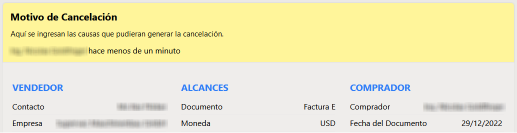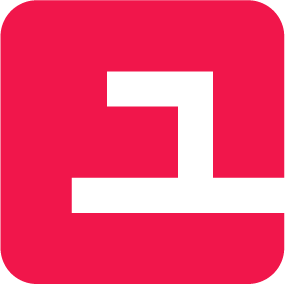# Órdenes de Compra
# Crear una Nueva Orden de Compra
Hacer clic en botón que tiene el signo "+", ubicado hacia la parte superior derecha.
En el menu desplegado, hacer clic en Orden de Compra.
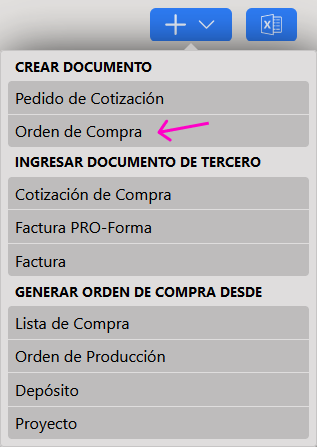
En la ventana emergente, seleccionar el proveedor haciendo doble clic. Los datos del proveedor serán visualizados en la parte superior, de esta manera:
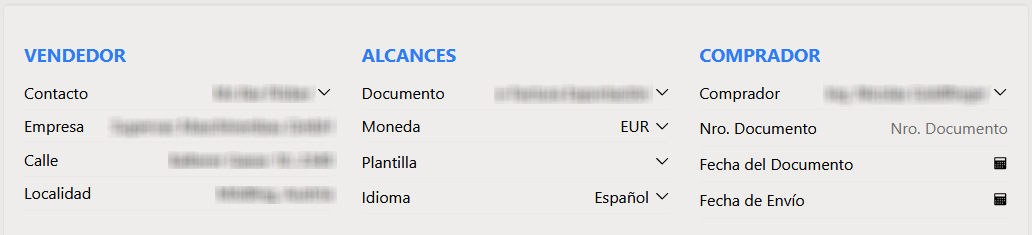
En el panel lateral, buscar los items a incluir y hacer doble clic para incluirlos.
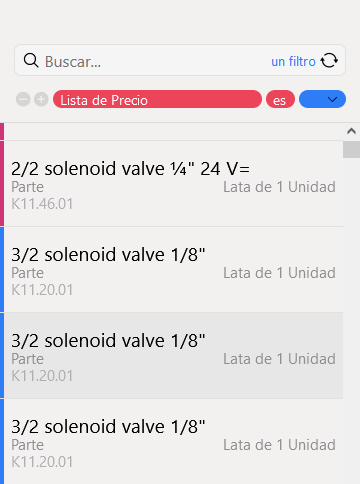
Una vez agregados se visualizarán de esta manera:
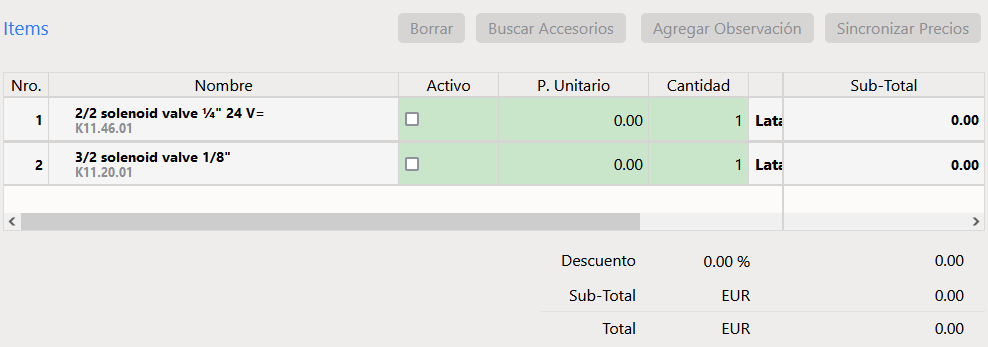
Para ingresar las cantidades y precios de cada item, solo basta con hacer clic sobre la celda correspondiente. Se habilitará el cursor.
Completar las condiciones de venta.
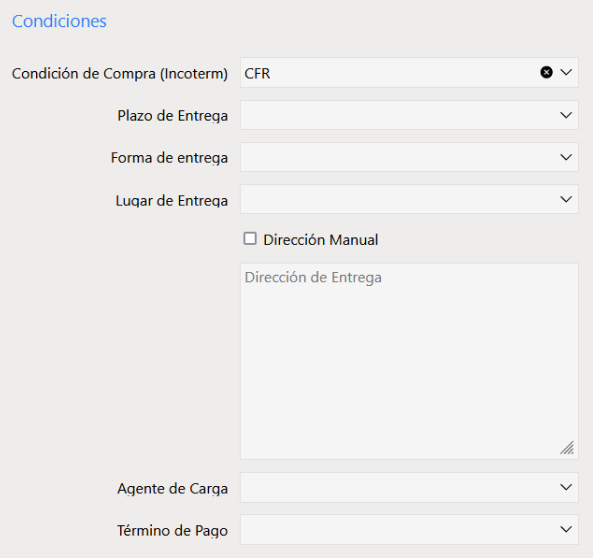
Hacer clic en Salvar para guardar los cambios. La Orden de Compra se genera en estado borrador.
# Emitir y enviar Orden de Compra
Aplica a aquellas Órdenes de Compra que tengan cargados al menos un item y una forma de entrega y su estado sea Borrador.
# Múltiples destinatarios
Hacer doble clic sobre la Orden de Compra en cuestión. Se abrirá el detalle de la misma.
Hacer clic en Emitir y enviar Orden de Compra, situado en la parte superior derecha.
Se abrirá esta ventana emergente:
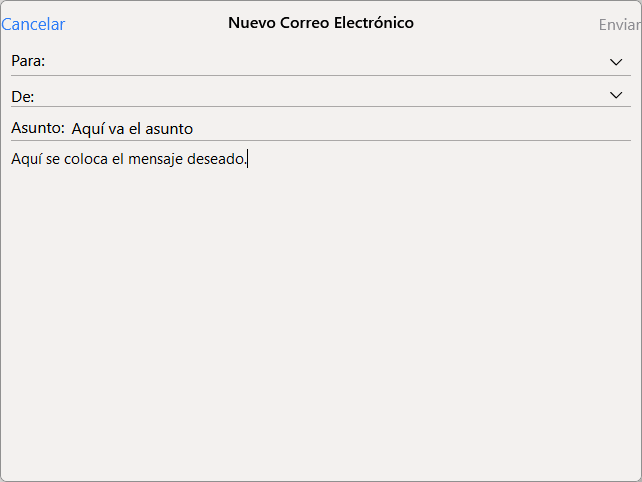
Ingresar destinatarios, asunto y mensaje.
Hacer clic en Enviar. En la parte superior derecha aparecerá esta notificación que cofirma el envio.
Ahora el estado pasa a ser "Esperando decisión del Proveedor".
# Destinatario único
Hacer doble clic sobre la Orden de Compra en cuestión. Se abrirá el detalle de la misma.
En la parte superior derecha, desplegar el menu y hacer clic en Emitir Orden de Compra.
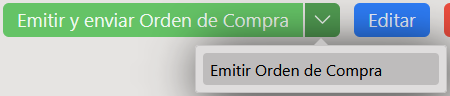
Hacer clic en Confirmar para continuar.
En la parte superior derecha aparecerá esta notificación que cofirma la emisión.
Ahora el estado pasa a ser "Esperando decisión del Proveedor".
# Proveedor aceptó Orden de Compra
Aplica cuando el proveedor no dispone del módulo de Compra - Venta.
Hacer doble clic sobre la Orden de Compra en cuestión. Se abrirá la vista de detalle.
Hacer clic en "Proveedor aceptó Orden de Compra" que se ubica en la parte superior derecha.
Hacer clic en Confirmar.
Aparecerá esta notificación que confirma la acción.
Ahora el estado pasa a ser "Pendiente Factura y Mercadería".
# Cancelar Orden de Compra
Aplica a documentos emitidos sin aprobar.
Hacer doble clic sobre el documento en cuestión. Se abrirá la vista de detalle.
Desplegar el siguiente menu, ubicado hacia la parte superior derecha de la pantalla.
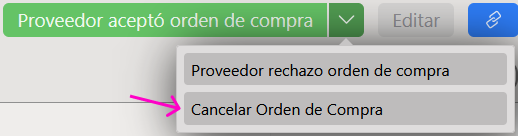
Hacer clic en Cancelar Orden de Compra.
En la ventana emergente, agregar un motivo de cancelación.
Hacer clic en Confirmar para aplicar los cambios. Sobre la parte superior derecha aparecerá esta noficación que confirma la acción.
Ahora el estado pasa a ser "Cancelado" y se muestra un encabezado amarillo en la parte superior del documento con los motivos y fecha de cancelación.